Существует достаточно много способов открытия файлов в формате XPS, самым популярным можно назвать вариант использования компонента «Средства просмотра XPS» от самой Microsoft, которое при необходимости можно добавить в ОС через дополнительные параметры. Об этом я рассказывал в предыдущей статье, но бывают случаи когда по тем или иным причинам данный компонент установить не получается. В этом случае придется использовать стороннее ПО, найти которое кстати достаточно сложно. Сегодня хочу рассказать про три варианта с помощью которых можно будет открывать файлы XPS, которые на мой взгляд являются самыми простыми и удобными.
Три самых простых способа открыть файлы XPS
В первом случае можно воспользоваться программой «XPS Viewer», это самый простой просмотрщик файлов XPS. К плюсам можно отнести то что программа не занимает много места и распространяется бесплатно, а к минусам то что она не имеет русскоязычного интерфейса и у нее отсутствует возможность печати.
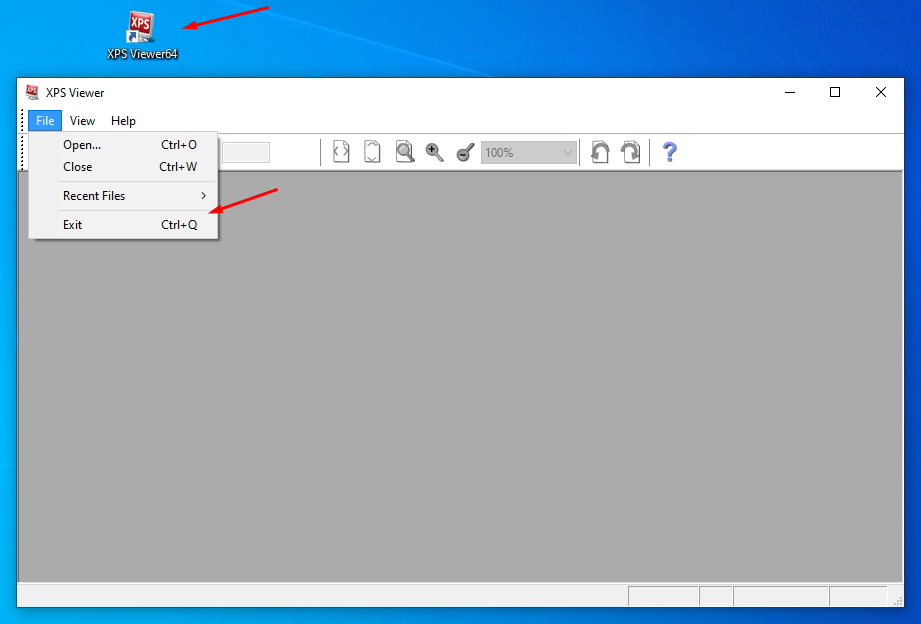
Чем открыть формат файла xps в Windows 7, 10
Во втором можно обратиться к программе «SumatraPDF» это более мощный инструмент, с помощью которого можно будет открывать не только XPS файлы но и PDF, DjVu, FB2, ePub, MOBI, CHM, XPS, CBR/CBZ, та же тут уже есть возможность печати.

Ну и третий вариант о котором мало кто знает это использование для открытия XPS браузер «Internet Explorer».
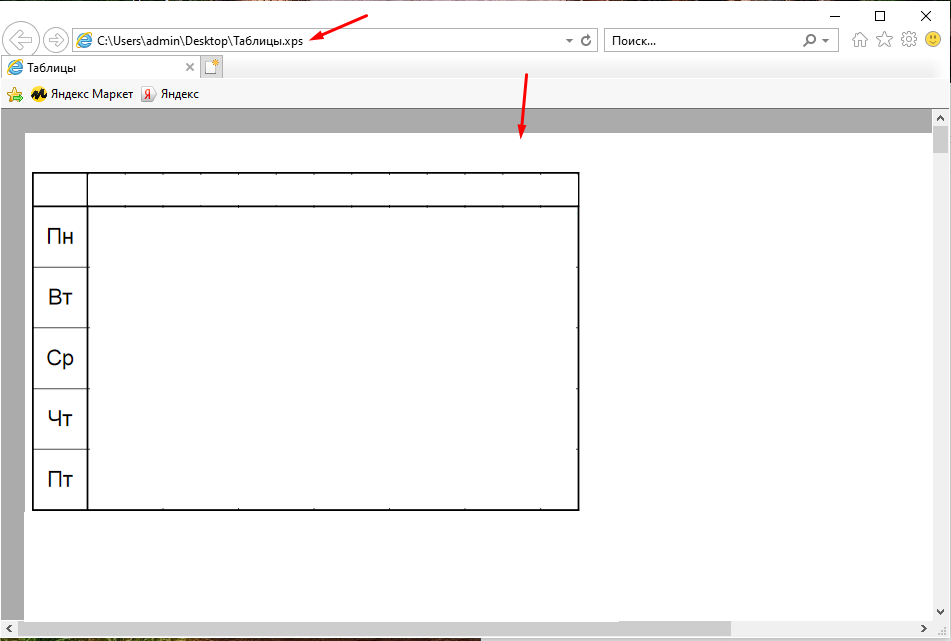
Вот три самых простых способа открытия XPS файлов. Кстати говорят что подобные файлы открываются и в новом браузере Edge, в моем случае это не получилось, возможно требуется какая то настройка, как разберусь обязательно расскажу. Ну а если Вы знаете другие способы, то обязательно поделитесь ими!
Источник: sibsisadmin.ru
Чем открыть XPS на Windows 7/10
Формат файлов XPS разработан Microsoft для безопасного и простого отображения векторной графики.
Компания планировала, что формат XPS постепенно заменит PDF .
На Windows 7 и Windows 10 файлы XPS открываются стандартной программой MS XPS Document Writer, которая по умолчанию не установлена. Распространяется только как встроенный компонент Windows. Устанавливается, правда, в разных версиях Windows немного по-разному.
Windows 7
В виндовс 7 нужно установить компонент Средство просмотра XPS стандартным способом:
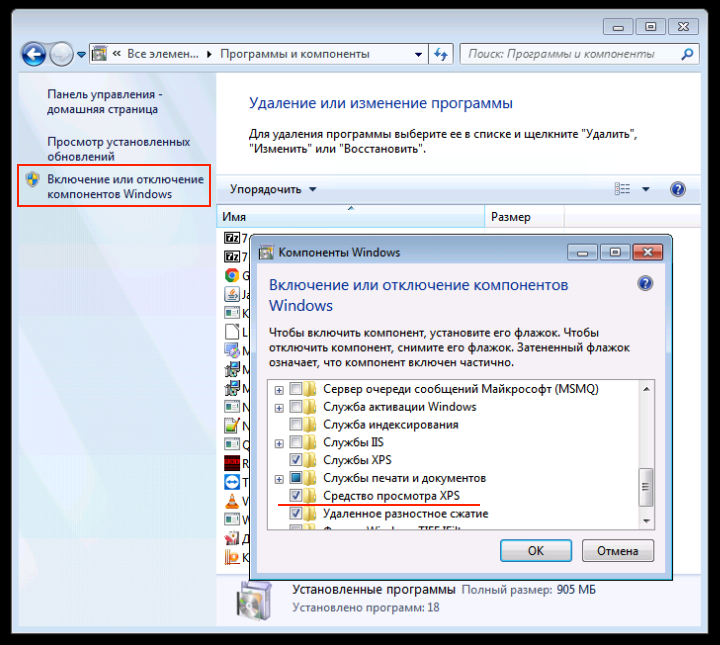
После непродолжительной установки можно будет открывать xps-файлы.
Windows 10
В Windows 10 все немного иначе. Такого компонента нет в списке. Но можно установить, используя консоль cmd.exe . Запускать ее нужно от имени администратора.
DISM /Online /Add-Capability /CapabilityName:XPS.Viewer~~~~0.0.1.0
Источник: adminway.ru
Чем открыть файл с расширением XPS на ОС Windows 10 – 5 средств
Работая за компьютером, человек сталкивается с файлами разных форматов. Многие из них прекрасно подходят для взаимодействия со встроенными средствами ОС. Но, когда пользователь видит файл XPS, он не понимает, чем его открыть на Windows 10. Это совершенно не означает, что текущий ПК не подходит для работы с данным типом расширений. Просто нужно выяснить предназначение формата, а также рассмотреть доступные средства запуска.
Что это за формат?
Файлы, имеющие расширение «.xps», представляют собой документы, которые необходимы для обработки графики и дальнейшей распечатки полученного результата. Формат был разработан при непосредственном участии Microsoft. Тем удивительнее, что двойной клик ЛКМ по XPS-файлу не открывает файл, а предлагает найти средство просмотра через интернет.
 На заметку. По умолчанию средство просмотра XPS работало на Windows 7, Vista 8 и первых версиях «десятки». Впоследствии прямую поддержку формата было решено исключить в связи с наличием более продвинутых расширений.
На заметку. По умолчанию средство просмотра XPS работало на Windows 7, Vista 8 и первых версиях «десятки». Впоследствии прямую поддержку формата было решено исключить в связи с наличием более продвинутых расширений.
Говоря о расширении «.xps», нужно заметить, что в свое время оно воспринималось в качестве альтернативы PDF. Но, даже при отсутствии былого уровня популярности формат до сих пор остается востребованным. Он построен на базе XML и в сравнении с PDF является более легким, а возможности взаимодействия с ним практически не ограничены рамками программного обеспечения. 
Чем открыть файл XPS (OXPS) в Windows 10
Даже в ситуации, когда по умолчанию операционная система не дает пользователю открыть XPS-файл, он может обратиться к помощи разных средств просмотра. Они представлены как разработками сторонних студий, так и самой Microsoft, и для каждого конкретного вида ПО действует специальная инструкция.
STDU Viewer
- Запустите STDU Viewer.
- Щелкните по иконке в виде папки.
- Выберите XPS-файл, с которым планируете работать.
- Нажмите на кнопку «Открыть».
После этого информация, зашифрованная в файл, отобразится во встроенном редакторе STDU Viewer. Вы сможете осуществлять любые манипуляции, включая изменение исходных параметров. Также через утилиту можно распечатать графику или текст.

XPS Viewer
Еще одно полезное средство, которое справляется не только с XPS, но и с немного видоизмененным форматом OXPS. Внешне программа отличается от STDU Viewer, однако это не помешает открыть интересующий вас файл:
- Скачайте и установите приложение, а потом запустите его.
- Кликните по синей иконке папки, расположенной в левом верхнем углу.
- Выберите файл и нажмите на кнопку «Открыть».
Совет. Вы можете сделать XPS Viewer и любую другую программу основным средством работы с XPS-файлами для более быстрого запуска двойным щелчком ЛКМ. Кликните ПКМ по названию файла, выберите опцию «Открыть с помощью» и добавьте приложение в качестве основного инструмента.
Главное отличие в сравнении с предыдущей программой заключается в оформлении утилиты, а также в функционале редактора. Внешне XPS Viewer выглядит даже удобнее STDU Viewer, но элементы приложения не дублируются текстом. Поэтому придется запоминать значение каждой иконки.
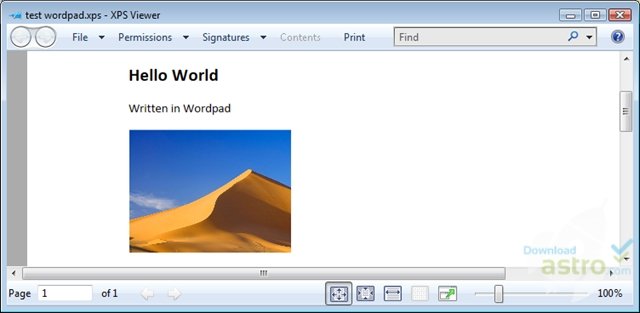
SumatraPDF
Поскольку расширение «.xps» является прямой альтернативой PDF, создатели приложений для работы с PDF-файлами добавили поддержку XPS и OXPS. В частности, это касается SumatraPDF. Интерфейс программы выполнен на русском языке, но сам запуск файлов немного отличается от предыдущих утилит:
- Запустите SumatraPDF.
- Щелкните ЛКМ по надписи «Открыть документ».
- Выделите интересующий объект, а затем нажмите на кнопку «Открыть».
Внутри приложения отобразятся все страницы документа. Вы сможете изменять масштаб, а также напрямую редактировать исходный файл. Одновременно с этим доступна функция печати.

Hamster PDF Reader
Продвинутый инструмент для чтения, редактирования и подготовки XPS-файлов к печати. Принцип запуска инструмента просмотра документов работает аналогичным образом, как и в любом другом подобном приложении:
- Откройте Hamster PDF Reader.
- Щелкните по иконке папки с надписью «Открыть».
- Выберите необходимый файл, а затем подтвердите его запуск во встроенном редакторе.
Функционал программы не представляет собой ничего нового, однако оформление редактора кажется наиболее привлекательным среди всех рассмотренных утилит.
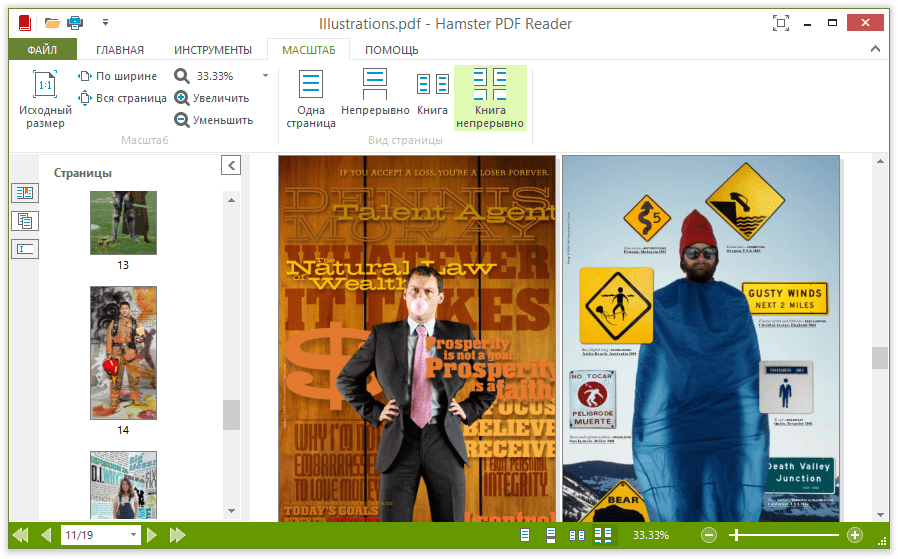
Средство просмотра XPS
Несмотря на то, что операционная система Windows 10 лишена прямой возможности взаимодействия с XPS-файлами, внутри ОС спрятано специальное средство просмотра подобных документов. Правда, по умолчанию оно заблокировано, а принудительная активация выполняется по инструкции:
- Кликните ПКМ по иконке «Пуск».
- Выберите пункт «Приложения и возможности».
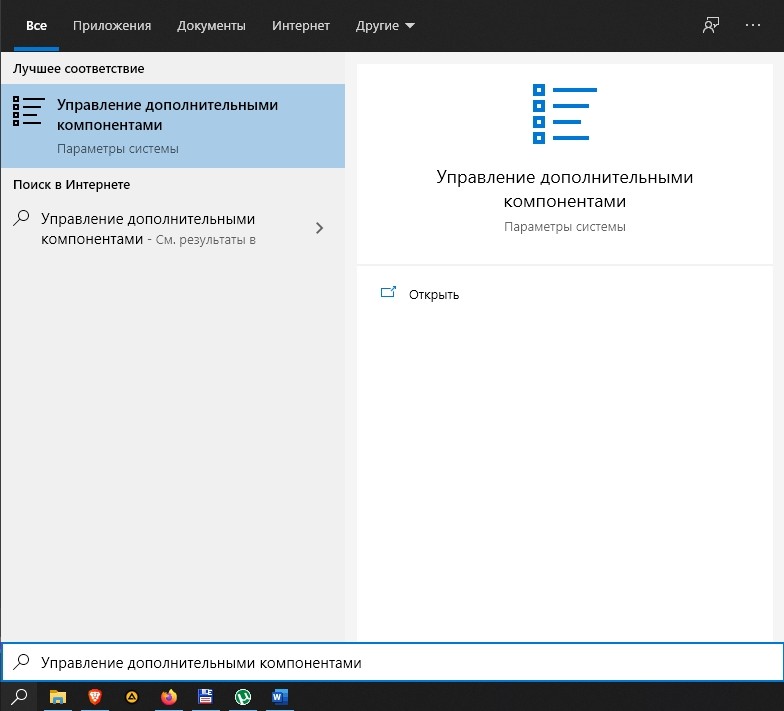
- Щелкните по надписи «Управление дополнительными компонентами».
- Нажмите на кнопку «Добавить компонент».
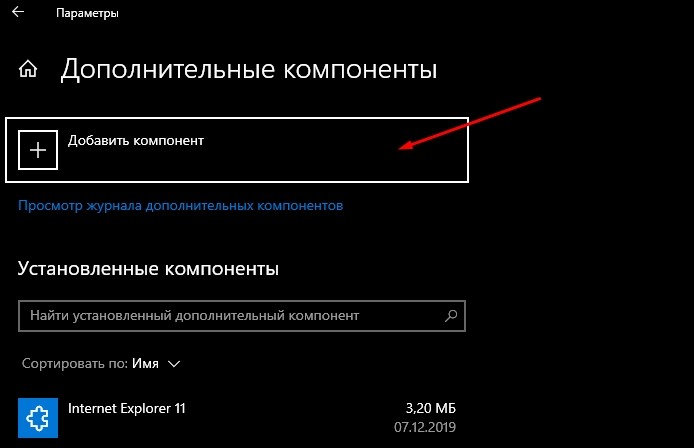
- В представленном списке выберите «Средство просмотра XPS».
- Как только элемент отобразится в списке доступных компонентов, то обязательно нажмите на кнопку «Установить».
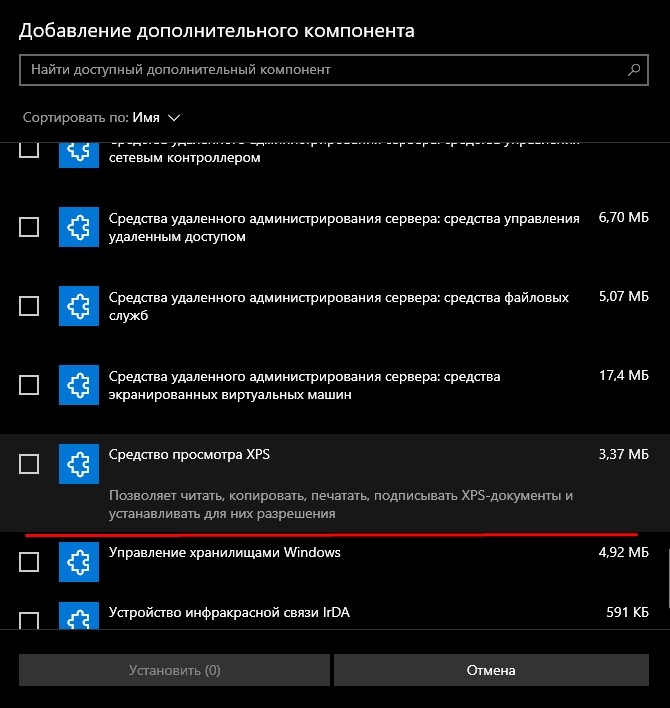
После загрузки необходимого ПО, которая занимает не более 30 секунд, появляется возможность работы с расширением «.xps». Для запуска подобного файла следует кликнуть ПКМ по его иконке, а затем выбрать средство просмотра через вкладку «Открыть с помощью».
Также взаимодействие с текстовыми и графическими объектами осуществляется через интерфейс самого средства. Найдите его через поисковую строку Windows, после чего откройте интересующий файл при помощи одноименной вкладки меню.
Источник: it-tehnik.ru